Como gravar CSGO no computador com o melhor software de gravação CSGO
Eu prefiro CSGO e costumo assistir a vídeos de jogos no Twitch, posso registro CSGO jogabilidade no meu computador? CSGO, que significa Counter-Strike: Global Offensive, faz parte da série Counter-Strike. Desde que foi lançado em 2012, ele se tornou popular no Windows, Mac OS X, Play Station e Xbox 360. Claro, você pode obter muitos vídeos de jogos online. Agora, você pode fazer seus próprios vídeos de jogo seguindo nosso guia abaixo.
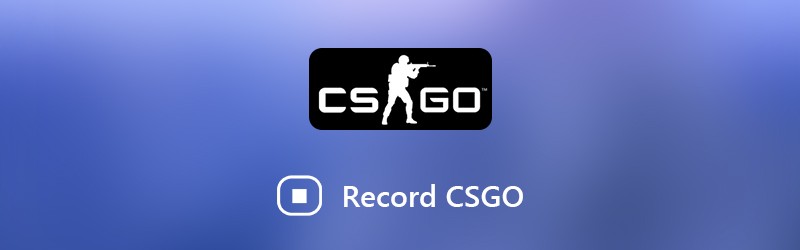
- Parte 1: Melhor maneira de gravar CSGO
- Parte 2: Como gravar CSGO no Windows 10 com Game DVR
- Parte 3: Como gravar CSGO com QuickTime no Mac
Parte 1: Melhor maneira de gravar CSGO
Ao procurar o melhor software de gravação CSGO, você pode se concentrar em vários fatores, como facilidade de uso, boa qualidade de saída e muito mais. Vidmore Screen Recorder pode atender a todas as suas necessidades e oferece diversos recursos de bônus.
- Grave o jogo CSGO com botões na tela ou teclas de atalho.
- Otimize a qualidade de vídeo e áudio automaticamente.
- Suporta quase todos os formatos de vídeo HD, como MP4, MOV, etc.
- Visualize a gravação do jogo com o reprodutor de mídia integrado.
Em uma palavra, é a melhor maneira de gravar CSGO no Windows 10/8/7 e Mac OS X.
Como gravar CSGO no computador
Passo 1: Instale o melhor software de gravação CSGO
Execute o Screen Recorder depois de instalá-lo no PC. Existe outra versão para Mac OS X. Selecione Gravador de video para abrir a janela de gravação CSGO.

Passo 2: Grave CSGO no desktop
Se você deseja apenas gravar o jogo em CSGO, habilite Exibição e Som do Sistema enquanto desabilita Webcam e Microfone. Em seguida, defina a área de gravação com base no seu jogo. Para adicionar seu rosto à gravação do jogo, ligue Webcam e Microfone também. Clique no Engrenagem ícone para abrir a caixa de diálogo de preferências. Aqui você pode personalizar opções relacionadas a Saída, teclas de atalhoetc.
Comece a jogar CSGO e clique no GRAVANDO botão para gravar seu jogo. o Caneta ferramenta permite que você desenhe, adicione texto ou forma na gravação.

etapa 3: Visualize e salve a gravação CSGO
Quando o jogo terminar, clique no Pare ícone para abrir a janela de visualização. Veja a gravação e remova imagens indesejadas com Grampo ferramenta. Finalmente, acerte o Salve para armazenar a gravação CSGO em seu disco rígido.

Parte 2: Como gravar CSGO no Windows 10 com Game DVR
A princípio, Game DVR é o aplicativo de gravação de jogos para Xbox. Agora, a Microsoft migrou este recurso para o Windows 10. Se você estiver usando um laptop ou computador com Windows 10, Game DVR é a maneira mais fácil de gravar CSGO.
Passo 1: Clique no Começar menu no canto inferior esquerdo, clique no Engrenagem ícone e selecione jogos para abrir a caixa de diálogo de configurações do DVR do jogo. Aqui você pode definir as teclas de atalho em Barra de jogo guia, altere a pasta de destino e outras opções em DVR do jogo aba. Feche a caixa de diálogo após a configuração.
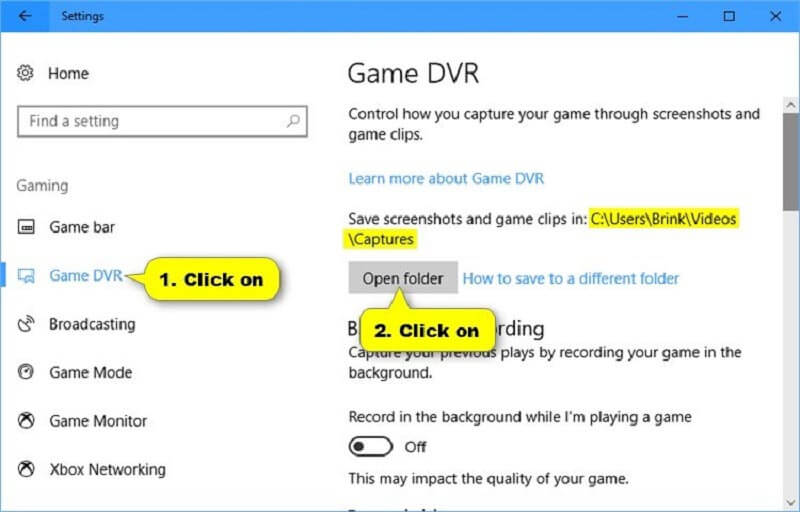
Passo 2: Abra o CSGO, mas não o reproduza. pressione Windows + G botões no teclado para abrir o software de gravação CSGO. Clique no Registro botão e comece seu jogo. Para adicionar sua voz à gravação do jogo, ligue o Microfone ícone.
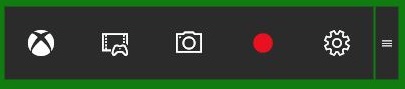
etapa 3: Acerte o Pare ícone quando o jogo estiver completo. Por padrão, os clipes de jogo são salvos em C: UserusernameVideosCaptures.
Parte 3: Como gravar CSGO com QuickTime no Mac
Semelhante ao Game DVR, você pode usar o QuickTime para gravar CSGO no macOS sem instalar nenhum software. É um bom ponto de partida para iniciantes, mas oferece opções personalizadas limitadas.
Passo 1: Abra o QuickTime na pasta Aplicativos. Clique no Arquivo menu e selecione Nova Gravação de Tela.

Passo 2: Clique no ícone para baixo para abrir a caixa de diálogo de mais opções. Selecione Microfone Interno se não estiver marcada. Para apenas capturar imagens, selecione Nenhum. Verifica Mostrar cliques do mouse na gravação para exibir suas atividades.
etapa 3: Clique no círculo Registro para entrar no modo de gravação CSGO. Agora, abra seu jogo, clique no Comece a gravar botão e comece seu jogo.
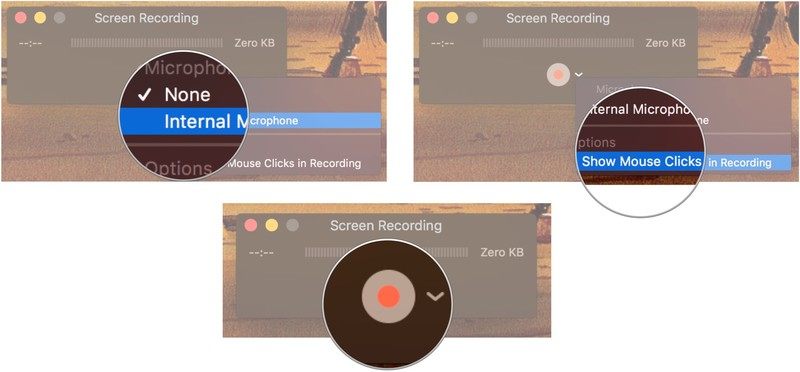
Passo 4: Quando terminar, clique no botão Parar na barra de menu para salvar a gravação.
Nota: Por padrão, o QuickTime grava CSGO e outros jogos no Mac a 30FPS. As gravações do jogo podem parecer instáveis, especialmente para jogos de ritmo acelerado. Para melhorar, clique no maçã ícone na barra de menu e selecione Preferências do Sistema. Abrir Monitores, selecione os Em escala opção e escolha Texto Maior. Clique Está bem para confirmar.
Conclusão
Agora, você deve dominar pelo menos três maneiras de gravar CSGO no Windows 10 e Mac OS X. Como um videogame popular, o CSGO atraiu um grande número de jogadores e público em todo o mundo. Não importa se você deseja compartilhar suas estratégias nas redes sociais ou com seus amigos, esses gravadores CSGO podem ajudá-lo a fazer isso rapidamente. O Vidmore Screen Recorder, por exemplo, não está disponível apenas para PC e Mac, mas também impressiona na qualidade de saída. Se você encontrar outros problemas ao gravar CSGO, anote abaixo.


